win7系統如何更改記憶體大小顯示
記憶體顯示修改
win記憶體調整
修改win記憶體顯示
預設情況下,win7會正確顯示我們的真實物理記憶體大小,但是我們可以修改這個顯示。我們可以更改win7記憶體大小顯示而不更改真實記憶體。具體方法如下。讓我們看看。
win7系統如何變更記憶體大小顯示。
1.首先,我們要下載一個exescope軟體。
exescope下載
2.然後我們在C:\WINDOWS\system32這條路徑下找到systdm.cpl這個文件,先備份。
3.然後開啟先前下載已安裝的exescope。

4.在Resource>Dialog中找到101。
5.然後刪除第四和第五個檔案中的Visible;
6.從第一個到第三個、第六個到第九個linkWindow座標分別改為(129、137);(141、163);(141、149);第六(141、177);
7.更改Caption=「6.60GHz,1GB記憶體」(這裡的數字是我們想要更改的記憶體大小顯示);(141,229);(141,241);(141,253);
##8.修改後,儲存。最後退出。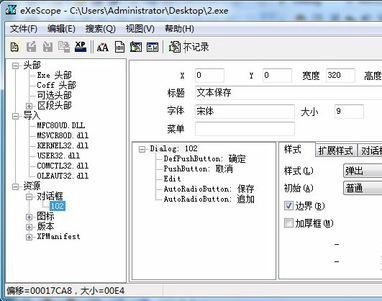
以上是win7系統如何更改記憶體大小顯示的詳細內容。更多資訊請關注PHP中文網其他相關文章!
本網站聲明
本文內容由網友自願投稿,版權歸原作者所有。本站不承擔相應的法律責任。如發現涉嫌抄襲或侵權的內容,請聯絡admin@php.cn

熱AI工具

Undresser.AI Undress
人工智慧驅動的應用程序,用於創建逼真的裸體照片

AI Clothes Remover
用於從照片中去除衣服的線上人工智慧工具。

Undress AI Tool
免費脫衣圖片

Clothoff.io
AI脫衣器

AI Hentai Generator
免費產生 AI 無盡。

熱門文章
R.E.P.O.能量晶體解釋及其做什麼(黃色晶體)
1 個月前
By 尊渡假赌尊渡假赌尊渡假赌
R.E.P.O.最佳圖形設置
1 個月前
By 尊渡假赌尊渡假赌尊渡假赌
刺客信條陰影:貝殼謎語解決方案
2 週前
By DDD
R.E.P.O.如果您聽不到任何人,如何修復音頻
1 個月前
By 尊渡假赌尊渡假赌尊渡假赌
R.E.P.O.聊天命令以及如何使用它們
1 個月前
By 尊渡假赌尊渡假赌尊渡假赌

熱工具

記事本++7.3.1
好用且免費的程式碼編輯器

SublimeText3漢化版
中文版,非常好用

禪工作室 13.0.1
強大的PHP整合開發環境

Dreamweaver CS6
視覺化網頁開發工具

SublimeText3 Mac版
神級程式碼編輯軟體(SublimeText3)





